遗忘了WiFi密码该怎么办呢?无论是笔记本还是手机等无线设备,在成功连接WiFi后,都会自动存储WiFi密码。这样的设计初衷是为了让用户无需每次连接WiFi时都手动输入密码,极大提升了便利性。然而,长时间依赖这一功能,很容易让人将WiFi密码遗忘。
若遇到WiFi密码遗忘的情况,以下是几种解决方案:
1、查询电脑上保存的WiFi密码
2、查询手机上保存的WiFi密码
3、通过路由器设置界面查看WiFi密码
4、重置路由器并重新配置WiFi
一、在电脑上查看保存的WiFi密码
如果您的笔记本能够自动连接至WiFi信号,那说明笔记本已经保存了该WiFi的密码。您可以按照以下步骤查看保存的WiFi密码:
1、点击电脑右下角的无线WiFi图标——>在列表中找到您的WiFi名称,然后右键选择“属性”
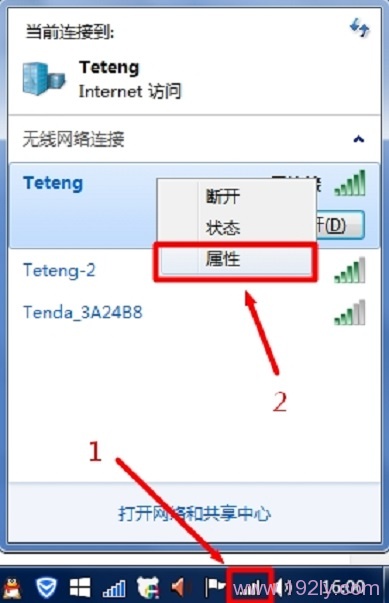 点击电脑上的WiFi信号,选择属性
点击电脑上的WiFi信号,选择属性
2、选择“安全”——>勾选“显示字符”——>“网络安全密钥”选项后的部分即为WiFi密码,如下图所示。
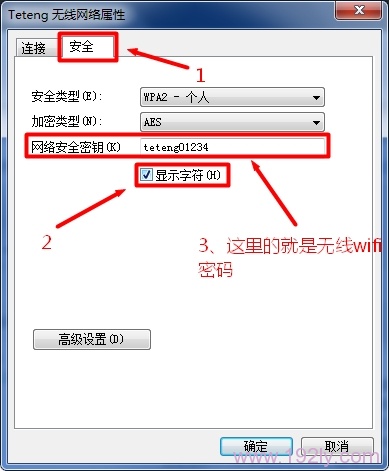 在电脑上查看WiFi密码
在电脑上查看WiFi密码
二、在手机上查看保存的WiFi密码
重要提示:要查看手机上保存的WiFi密码,该手机必须具有Root权限;未Root的手机无法查看已保存的WiFi密码,请尝试其他方法。
1、下载并安装RE管理器,您可以在各大应用商店搜索并下载RE管理器。
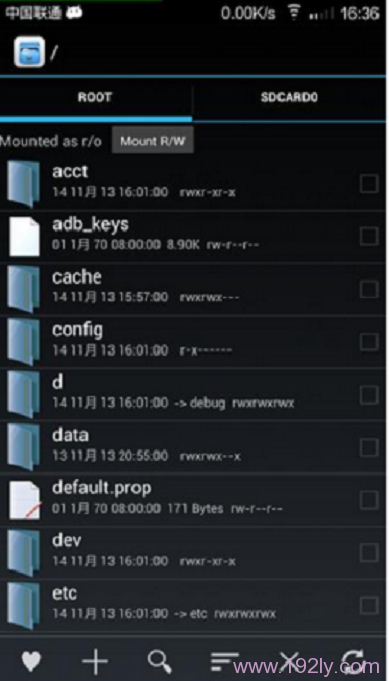 下载安装:RE管理器
下载安装:RE管理器
2、打开RE管理器,导航至:data/misc/wifi
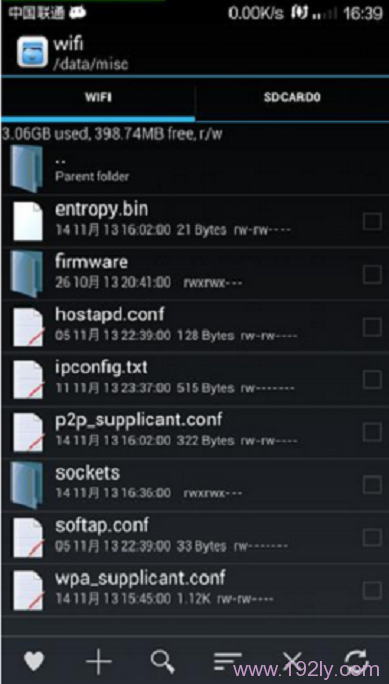 导航至:data/misc/wifi
导航至:data/misc/wifi
3、找到wpa_supplicant.conf文件,使用文本查看器打开;在此文件中可以找到手机上保存的WiFi信息。
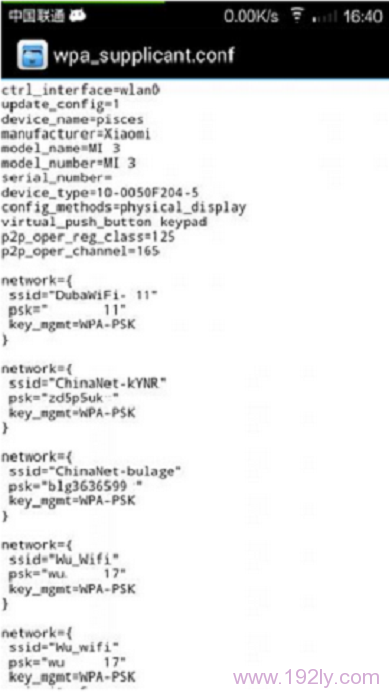 使用RE管理器在手机上查看WiFi密码
使用RE管理器在手机上查看WiFi密码
温馨提示:
(1)、SSID=后面的即为WiFi名称
(2)、PSK=后面的即为WiFi密码。
(3)、key_mgmt=后面的则是WiFi的加密方式。
三、通过路由器设置界面查看WiFi密码
1、在浏览器中输入路由器设置界面(管理页面)的地址,例如:tplogin.cn——>接着输入登录密码,登录至设置界面。
 在浏览器中输入路由器设置界面地址
在浏览器中输入路由器设置界面地址
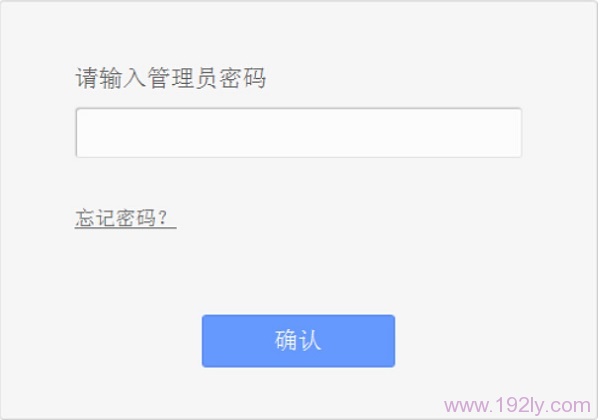 输入密码,登录路由器设置界面
输入密码,登录路由器设置界面
2、点击“无线设置”——>“无线安全设置”——>“PSK密码”选项后面的即为WiFi密码,如下图所示。
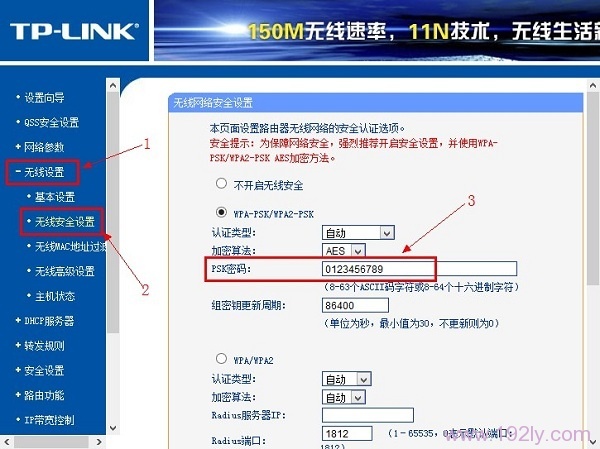 在路由器设置界面查看WiFi密码
在路由器设置界面查看WiFi密码









 陕公网安备41159202000202号
陕公网安备41159202000202号